・暗号資産に興味がある
・でも、投資するとかは少し不安
上のような悩みを抱えている方への記事です。
こんにちは、ぽちぽちです。
「暗号資産」という言葉が普及してきて
投資などを始める人も増えてきました。
なんとなく興味はあるけど
- どういうものか詳しくないから怖い
- 価値の上下が激しくて投資できない
と感じていませんか?
僕自身も暗号資産の投資を始めたのは最近で
それも500円という少額からスタートしました。
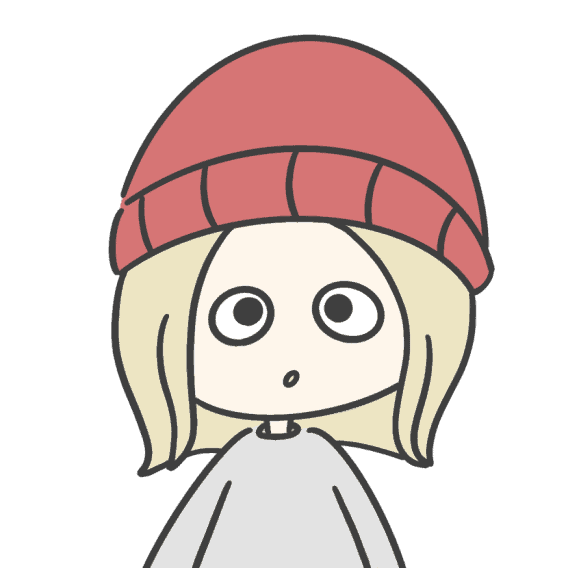
それさえも怖い!
という方に向けて
タダで暗号資産をもらってみる
という方法を紹介します。
- Braveブラウザをインストール
- Rewards設定で広告が流れるように
- 広告を見て暗号資産(BAT)を手に入れる
- 円での出金にはbitFlyerとの連携が必要
暗号資産に詳しくなくても
「広告を見るだけ」で入手可能で
自分のお金を出す必要が一切ありません。
損することは絶対にないので
気軽に暗号資産に触れてみてください。
BAT(ベーシックアテンショントークン)がタダでもらえる
今回もらえる暗号資産は
BAT(ベーシックアテンショントークン)
と呼ばれるものになります。
ベーシックアテンショントークン(単位:BAT)とは、Braveというブラウザ経由で使えるユーティリティトークンです。
引用:bitFlyer ベーシックアテンショントークンとは?
暗号資産といえばビットコインが有名ですが
他にもたくさんの種類があります。
ビットコイン以外の暗号資産は
アルトコインと呼ばれます。
BATもアルトコインの1つですが
2022年1月13日現在で1BAT=125円くらいで
取引されていてちゃんと価値が付いています。
入手方法はBraveブラウザで広告を見る
暗号資産をタダで入手する手順は以下のとおりです。
①Braveブラウザをインストール
②Rewards設定で広告が流れるように
③広告を見て暗号資産(BAT)を手に入れる
①Braveブラウザをインストール
Braveブラウザをインストールしていきます。
特徴は下の通りです。
- 表示速度が速い
- 余計な広告をブロック
- プライバシーの保護がカンタン
- 他ブラウザからインポートできる
インストール手順の解説です。
(macでの説明になります)
“
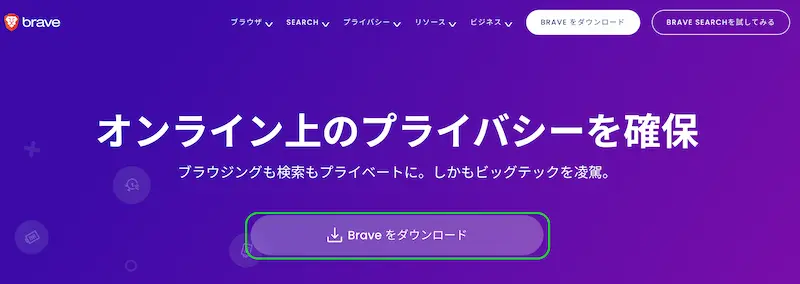
”
Brave公式サイトへ向かう
[Braveをダウンロード]をクリック
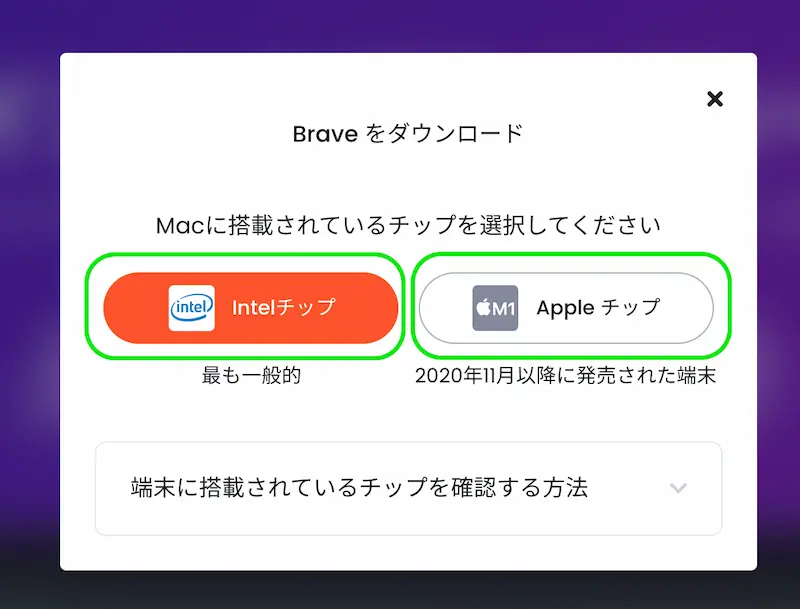
自分のPCのチップを選択
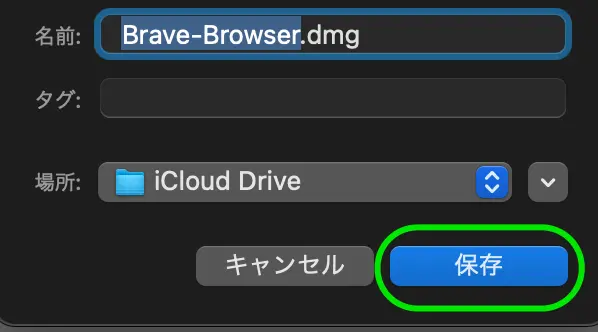
任意の場所にファイルをダウンロード
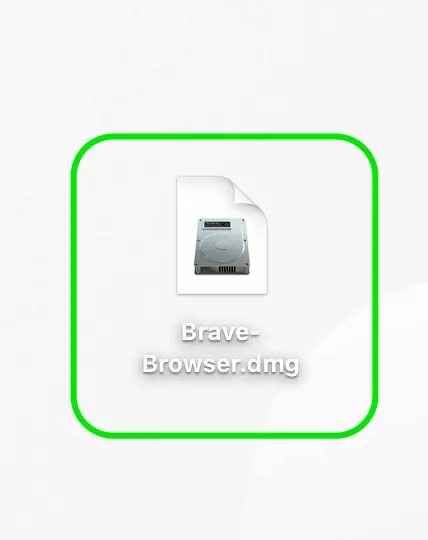
ファイルを開く
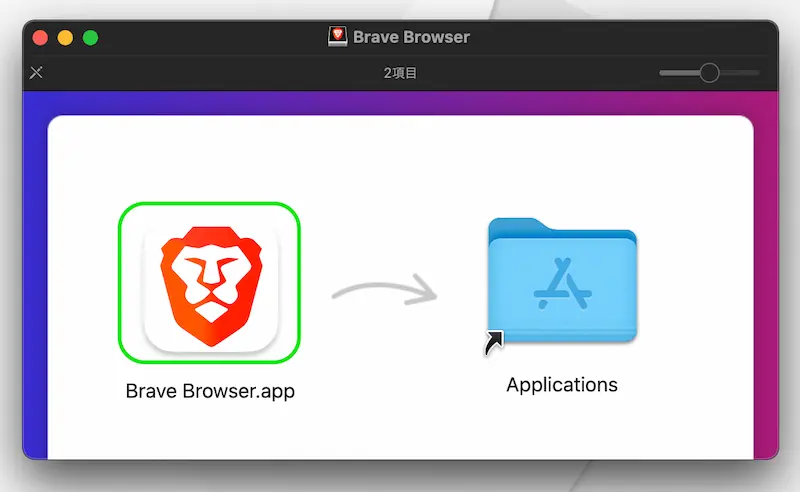
Braveアイコンをフォルダに
ドラッグ&ドロップ
これでインストールが完了です。
他ブラウザからデータをインポートする方法
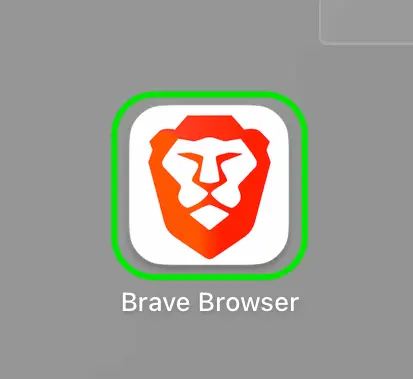
Brave Browserアイコンをクリック

右下[歯車マーク]をクリック
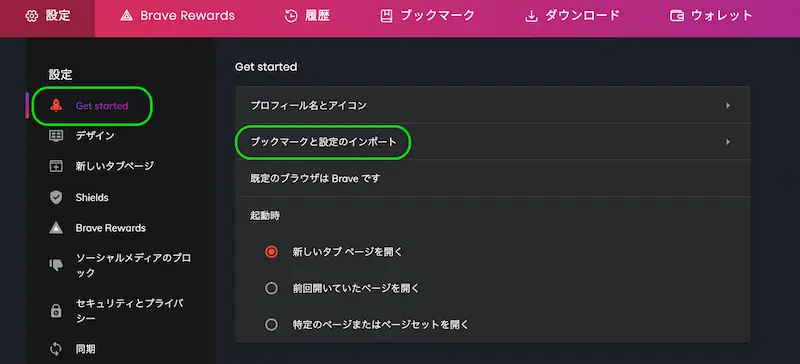
Get startedを選択
ブックマークと設定のインポート
をクリック
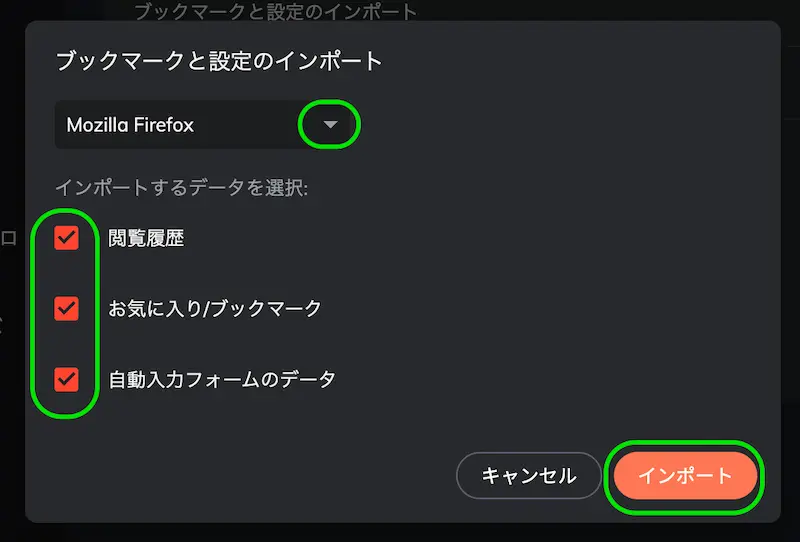
インポートしたいブラウザを選択
インポートしたいデータを選択
[インポート]をクリック
これでBraveへのインポートが完了です。
②Rewards設定で広告が流れるように
Braveブラウザで広告が流れるように
設定していきます。

Braveブラウザを開く
右下[歯車マーク]をクリック
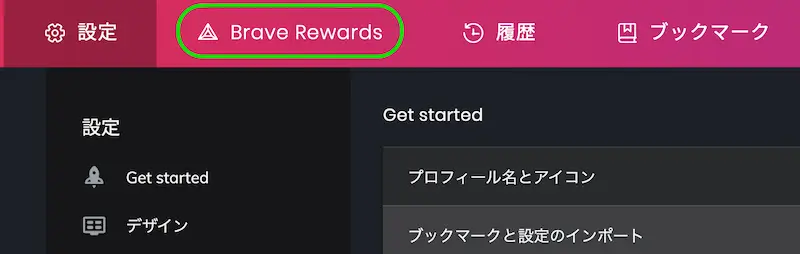
[Brave Rewards]をクリック
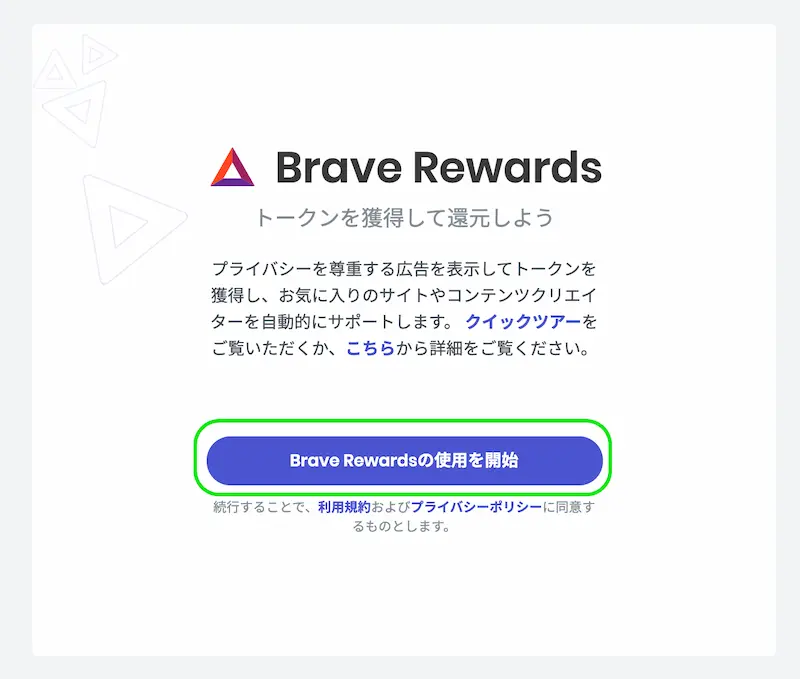
[Brave Rewardsの使用を開始]をクリック
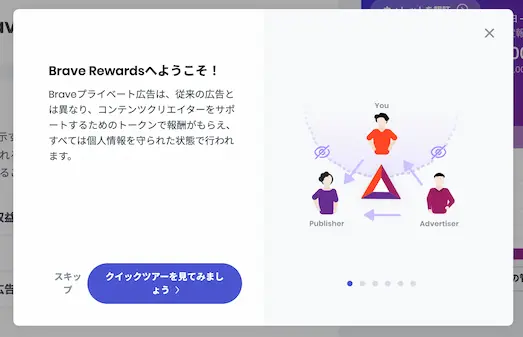
ガイドを読むまたはスキップ
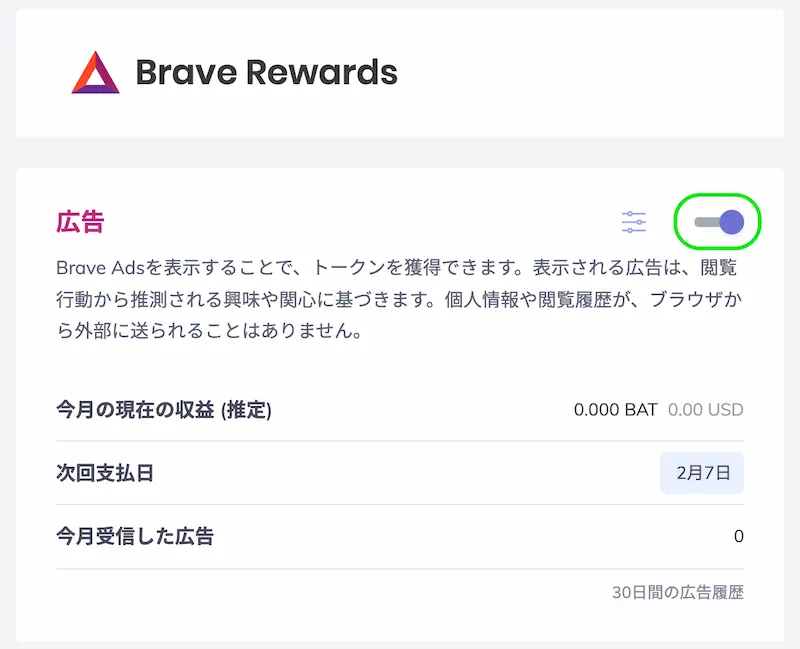
スイッチを右に動かす

[設定アイコン]をクリック
“
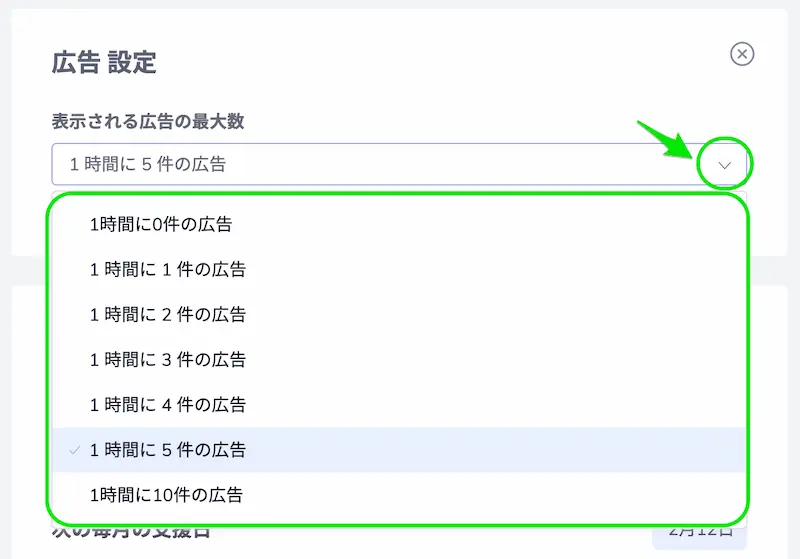
”
広告表示の頻度を選ぶ
これで広告が表示されるようになります。
背景広告の設定
Braveを起動したときに背景に
広告を表示できる設定があります。
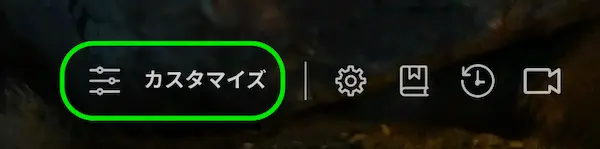
Braveを起動
右下[カスタマイズ]をクリック
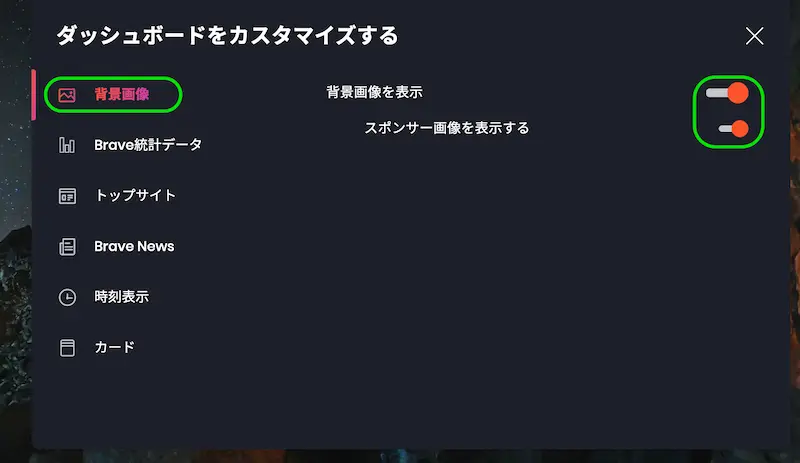
背景画像内
背景画像を表示をオン
スポンサー画像を表示するをオン
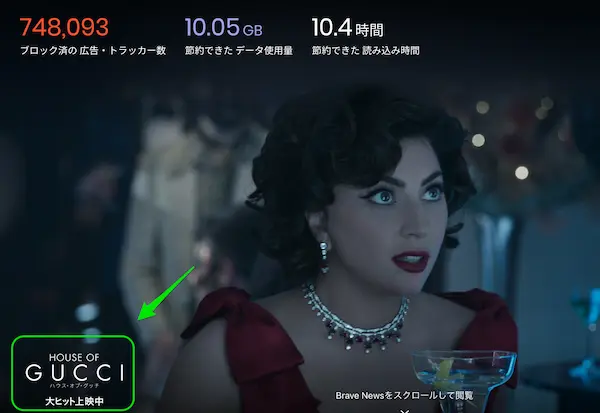
Braveの起動時に
広告表示がされるように
※パソコン側でBraveの通知をオンに!
PC設定でBraveの通知をオンにする
必要があります(macで解説します)。
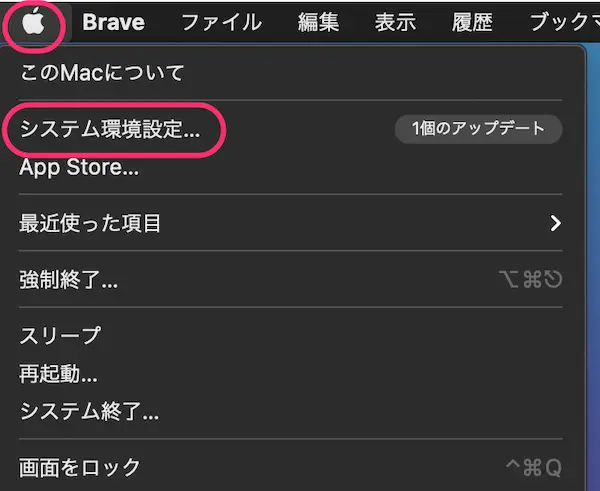
左上[リンゴマーク]
[システム環境設定]をクリック
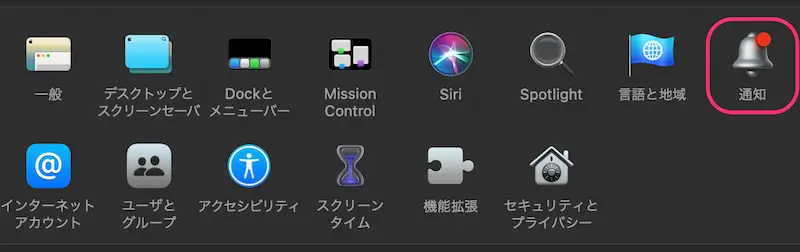
[通知]をクリック
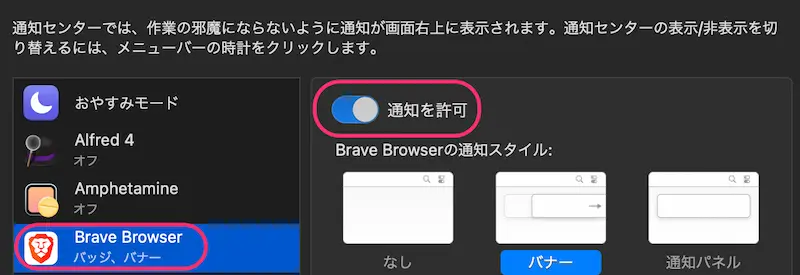
Brave Browser内
[通知を許可]にする
③広告を見ることでBATがもらえる
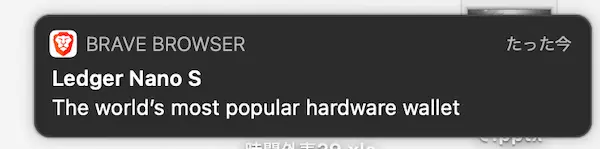
通知がきたらクリック
広告を見る
流れてくる広告を見ることで
BATがもらえます。
BAT残高表示手順
どれだけBATをもらえているのか
トップページで確認できるように
設定していきます。
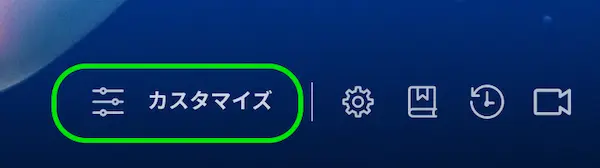
Braveトップページ
[カスタマイズ]をクリック
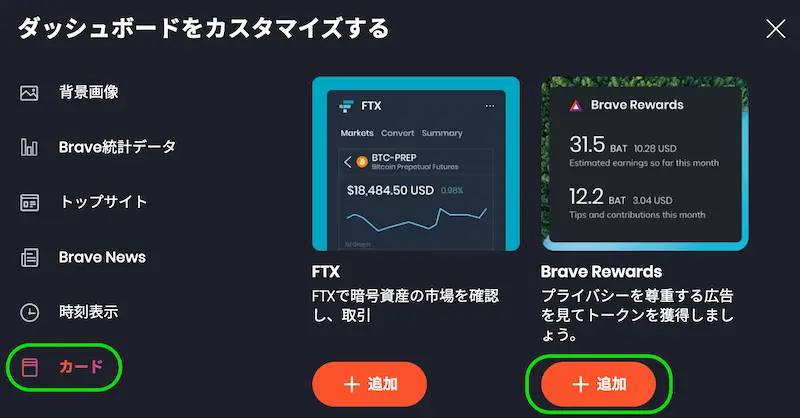
[カード]をクリック
Brave Rewardsの
[+追加]をクリック
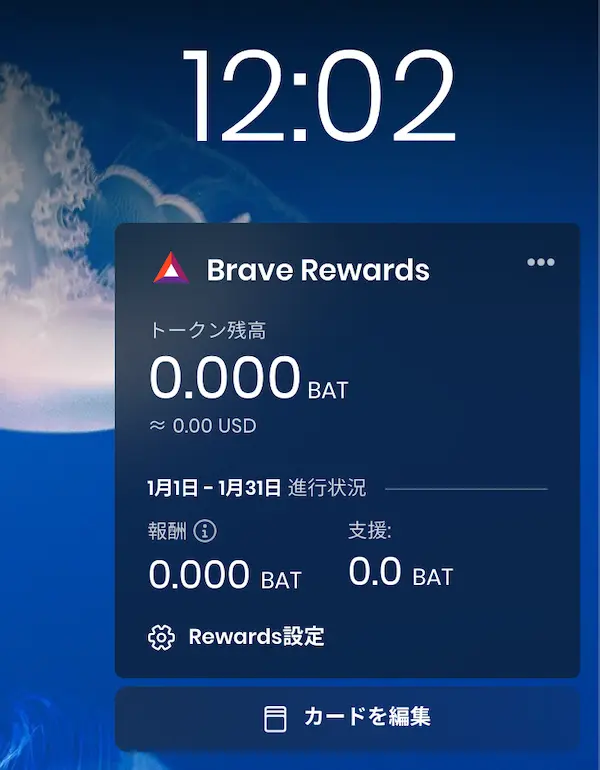
Braveトップページで
BATが確認できるように
BATの出金はbitFlyerから
頑張ってもらったBATの出金は
2022年1月現在は暗号資産取引所である
bitFlyerからのみ可能となっています。
出金のためにはbitFlyerの口座アカウントと
BraveとbitFlyerの連携手続きが必要です。
\ BATを日本円に! /
BraveブラウザとbitFlyerの連携手順
BraveブラウザとbitFlyerの
連携手順は以下のとおりです。
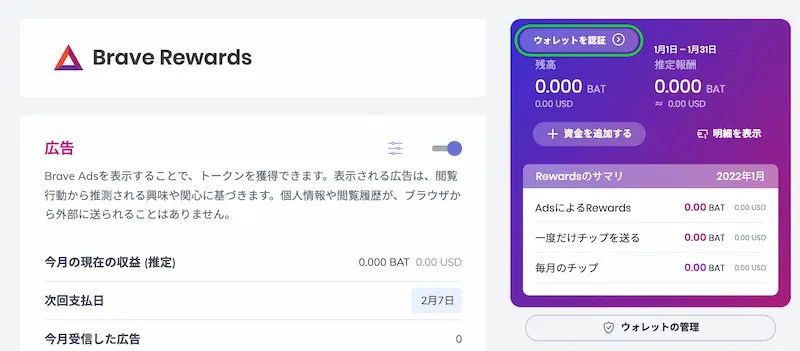
Brave Rewardsページ右側
[ウォレットを認証]をクリック
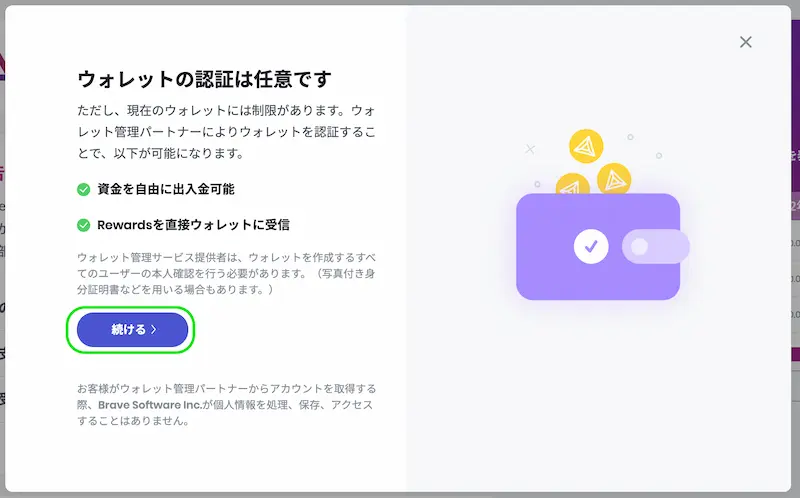
[続ける]をクリック
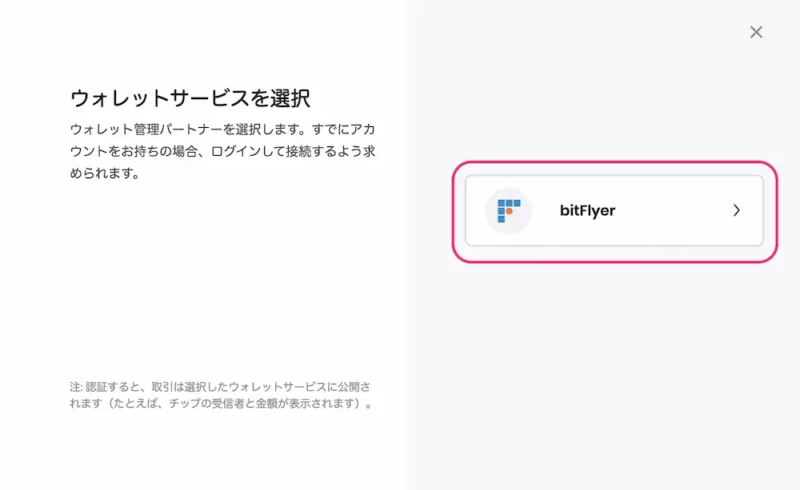
[bitFlyer]を選択
(それ以外は選択不可)
“
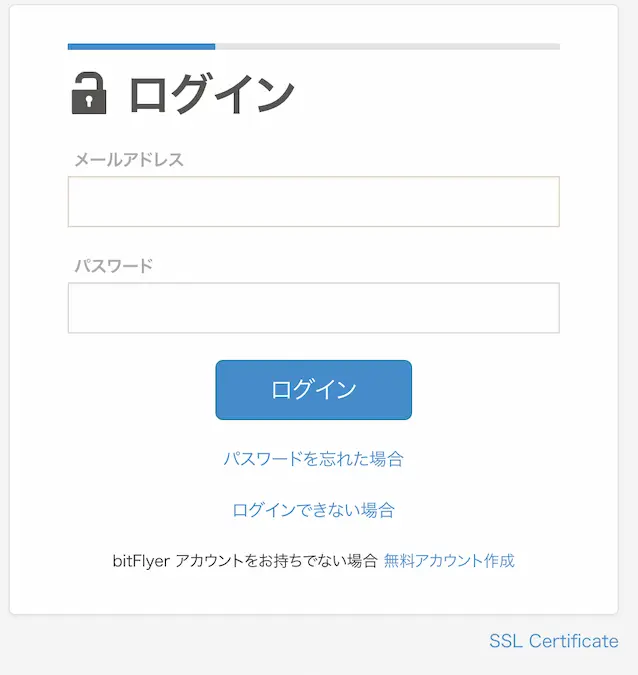
”
bitFlyerページにとぶ
ログインする
“
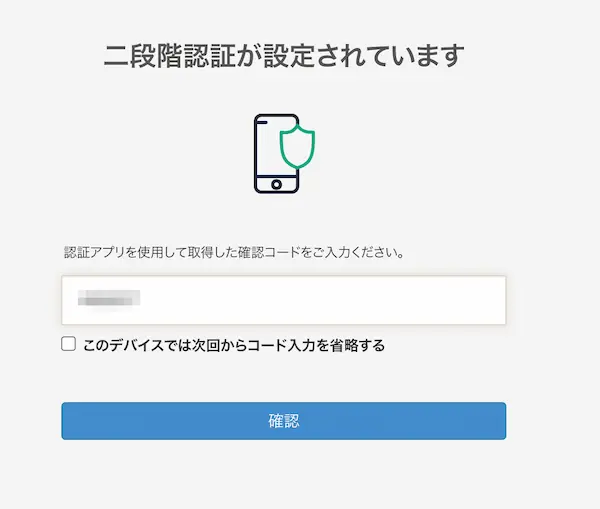
”
2段階認証のコードを入力
“
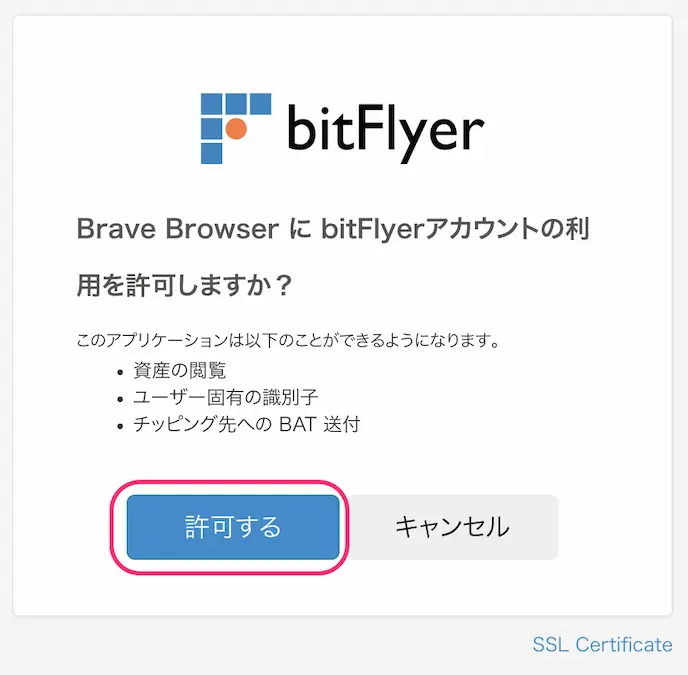
”
[許可する]をクリック

連携完了のメールが届く
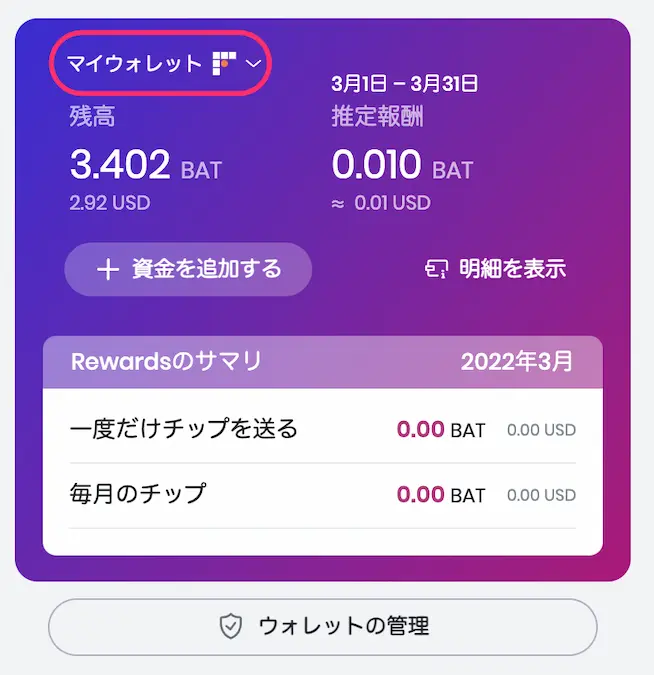
Brave Rewardsページでも
連携が確認できます
これでBraveブラウザとbitFlyerの
連携が完了です。
定期的に反映メールが届く
BraveとbitFlyerを連携しておくと
BATのデータが反映されたとメールが来ます。

bitFlyerのサイトへログインして
詳細が確認できます。
“
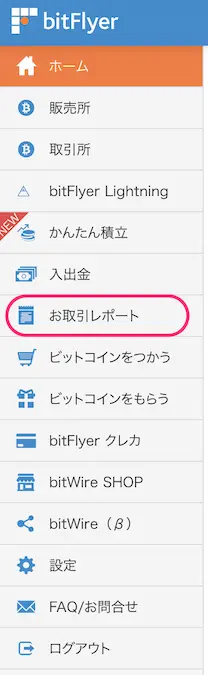
”
bitFlyerのHPにログイン
左側メニュー
[お取引レポート]をクリック
“

”
BATが反映されています。
まとめ:ノーリスクで暗号資産をGet!
暗号資産への投資は怖いけど
興味はある!という方に向けて
ノーリスクで暗号資産を手に入れる方法
について解説しました。
- Braveブラウザをインストール
- Rewards設定で広告が流れるよう
- 広告を見て暗号資産(BAT)を手に入れる
- 円での出金にはbitFlyerとの連携が必要
今回紹介したbitFlyer以外にも
目的別に国内の取引所を紹介しています。
参考になれば幸いです。
最後まで読んでいただき
ありがとうございました。


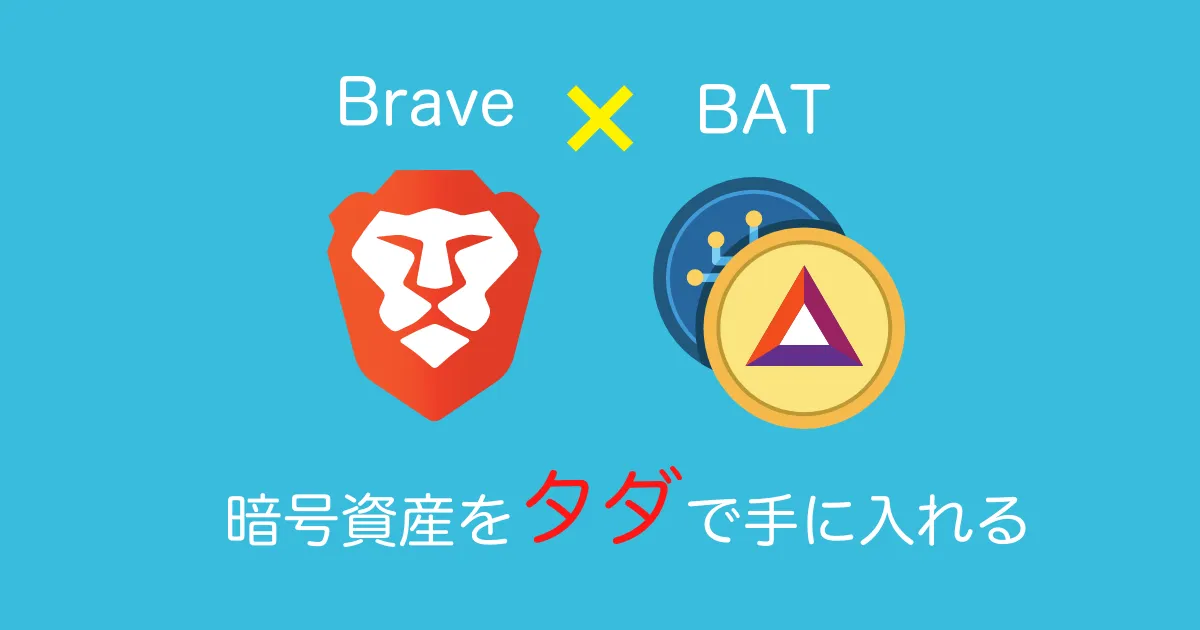










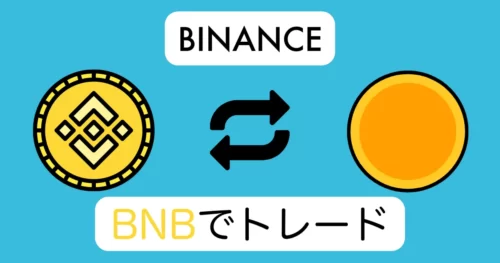
コメント